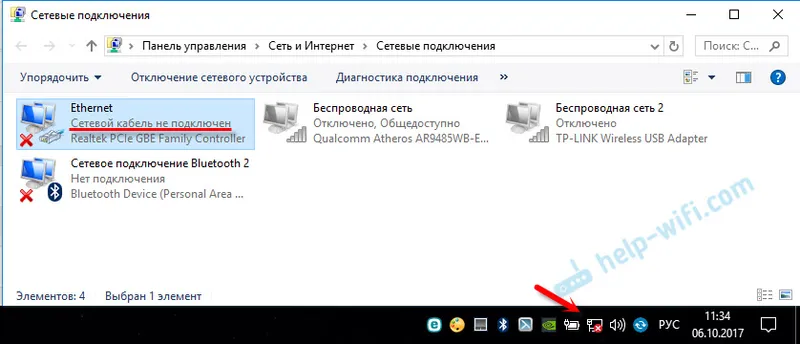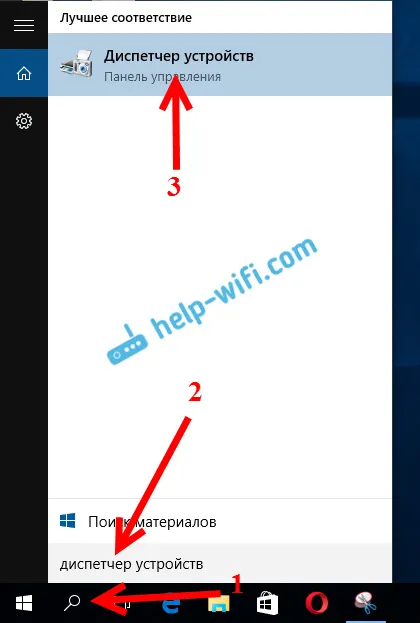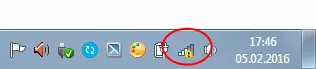Na tejto stránke sa pokúsim zhromaždiť všetky známe riešenia problému, keď stránky nie sú úplne načítané do prehľadávača. Webové stránky sa neotvoria úplne. Napríklad niektoré obrázky alebo skripty na webových stránkach sa nenačítajú. Stránky sú v prehliadači zakrivené alebo sa načítavajú iba čiastočne. A niektoré stránky sa vôbec neotvárajú. Alebo sa otvárajú, ale nie prvýkrát, ale od druhého alebo tretieho. Zvážime riešenia pre Windows 10, 8, 7. Jednoducho povedané, pre počítače. Ak sa s takýmto problémom stretnete na mobilnom zariadení, pravdepodobne je príčinou router (ak ste k nemu pripojený). Podrobnejšie o tom napíšem v článku. Takto to vyzerá zhruba.
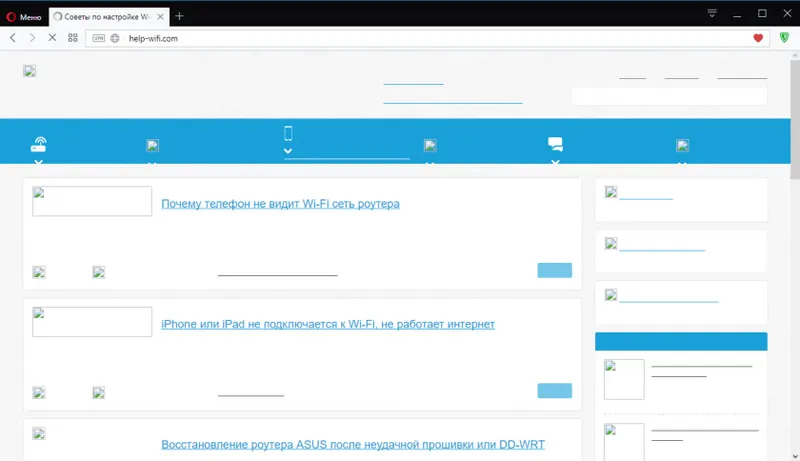
Sám som narazil na problém viackrát, keď môj prehliadač stránky úplne neotvoril. Napríklad obrázky neboli načítané do VK. To sa deje aj na Odnoklassniki a ďalších sociálnych sieťach. Nepamätám si presne, ale moje riešenie bolo jednoduché: vymazať vyrovnávaciu pamäť, reštartovať prehliadač. Existujú aj závažnejšie dôvody. Napríklad hodnota MTU je nesprávna. Tento parameter je možné zmeniť v nastaveniach smerovača alebo v samotnom systéme Windows.
Najčastejšie dôvody:
- Prehliadač závada. Spravidla je potrebné reštartovať prehliadač, reštartovať počítač a vyčistiť vyrovnávaciu pamäť prehliadača.
- Problém s doplnkami v prehľadávačoch. Niektoré doplnky nainštalované v prehliadači niekedy zabránia úplnému načítaniu stránky. Najčastejším vinníkom sú doplnky, ktoré blokujú reklamy na stránkach.
- Nesprávna hodnota MTU. Nerozumieme, čo to je a ako to ovplyvňuje načítanie stránok, ale veľmi často z toho dôvodu sa stránky nenačítajú vôbec alebo sa nenačítajú úplne. Ako som už uviedol vyššie, v nastaveniach smerovača je možné zmeniť MTU (ak je internet pripojený priamo, potom v nastaveniach systému Windows). Zvyčajne je hodnota 1500. Po inštalácii 1460 sa všetko začne normálne otvárať. Neexistuje však žiadna záruka, že vo vašom prípade je MTU problém.
- Vírusy a malware. Som si istý, že niektoré vírusy môžu prehliadačom zabrániť v normálnom zobrazovaní stránok.
Chcel by som poznamenať, že takéto problémy so „krivým“ zobrazovaním stránok možno pozorovať vo všetkých prehľadávačoch: Firefox, Opera, Chrome, Yandex Browser, Microsoft Edge a dokonca aj Internet Explorer. Ktoré stránky môžu bez problémov načítať stránky nie úplne alebo krivo?
Webové stránky sa neotvárajú úplne: prvé riešenie a hľadanie dôvodu
Na začiatok vám odporúčame zatvoriť prehľadávač a reštartovať počítač alebo prenosný počítač. Možno bude všetko fungovať dobre. Ak sa pripájate na internet pomocou smerovača alebo modemu, môžete ho reštartovať. Určite to nebude bolieť.
Keďže v súčasnosti je smerovač takmer vždy nainštalovaný a všetky zariadenia sa prostredníctvom neho pripájajú na internet, potom skontrolujte, ako sa stránky otvárajú na iných zariadeniach. Môžete skontrolovať aj na smartfónoch a tabletoch s Androidom alebo iOS. Ale je to lepšie, je koniec, na počítači. Ak je to možné, pripojte počítač k inému internetu. Napríklad do inej siete Wi-Fi, ktorú je možné zdieľať aj z telefónu.
Skontrolujte, ako všetko funguje prostredníctvom iného prehliadača. Aj štandardný. Pamätajte, že ste si predtým nainštalovali nejaké doplnky alebo programy.
Ak taký blokovač reklamy máte, deaktivujte ho. Napríklad: Adblock, Adguard, AdMuncher.
Môžeme teda pochopiť, čo je príčinou nášho problému a kam ďalej. Výsledok týchto kontrol a úvahy môžete opísať v komentároch. Pokúsim sa pomôcť.
Vymažte vyrovnávaciu pamäť prehliadača
Toto je jedno z prvých riešení, ktoré sa má vyskúšať, keď sa vyskytne tento problém. Mám v pláne samostatný článok na túto tému, ale tu stručne ukážem, ako vymazať vyrovnávaciu pamäť v najpopulárnejších prehľadávačoch.
- Opera. Otvorte „Menu“ - „Iné nástroje“ - „Vymazať históriu prehliadania“ (alebo Ctrl + Shift + Del). Ponechajte vybratú iba položku „Obrázky a súbory vo vyrovnávacej pamäti“.
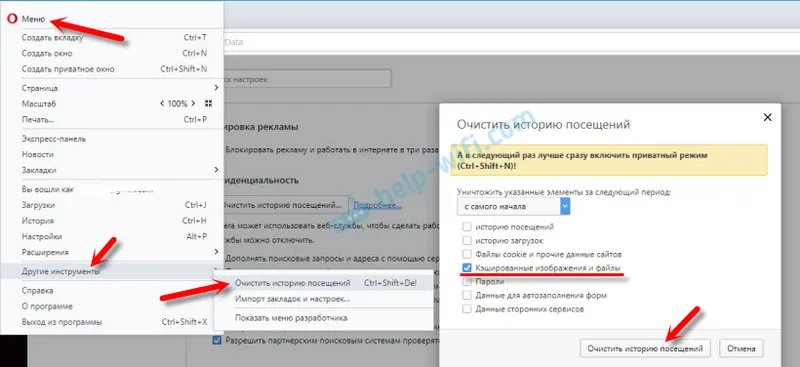
A kliknite na možnosť Vymazať históriu prehliadania. Prečítajte si viac o tom v článku: ako vymazať históriu, vyrovnávaciu pamäť, súbory cookie prehliadača Opera. - Chrome. „Menu“ - „Ďalšie nástroje“ - „Vymazať údaje prehliadania“. Potom vyberte položku „Obrázky a ďalšie súbory ...“ a zrušte výber.
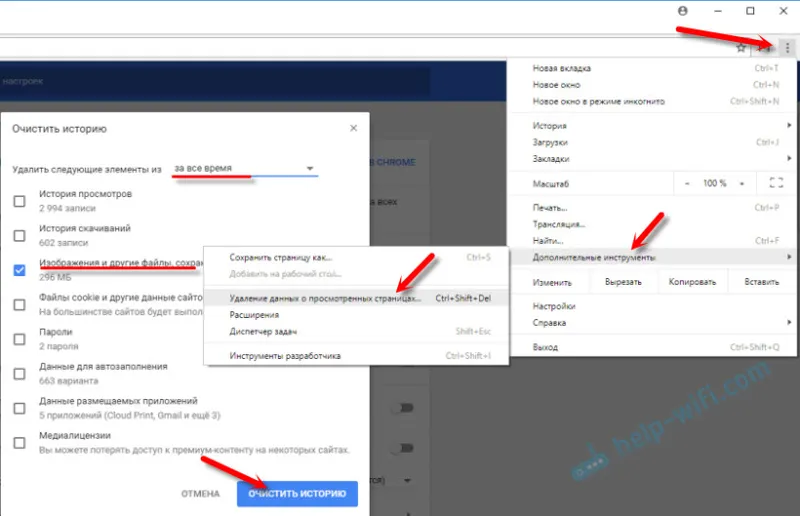 Potom môžete prehliadač Chrome reštartovať.
Potom môžete prehliadač Chrome reštartovať. - Firefox. Karta „Menu“ - „Nastavenia“ - „Ochrana osobných údajov“. Vyberte možnosť „odstrániť svoju nedávnu históriu“.
- Prehliadač Yandex. Aby ste neprekročili ponuku, môžete stlačiť kombináciu klávesov Ctrl + Shift + Del.
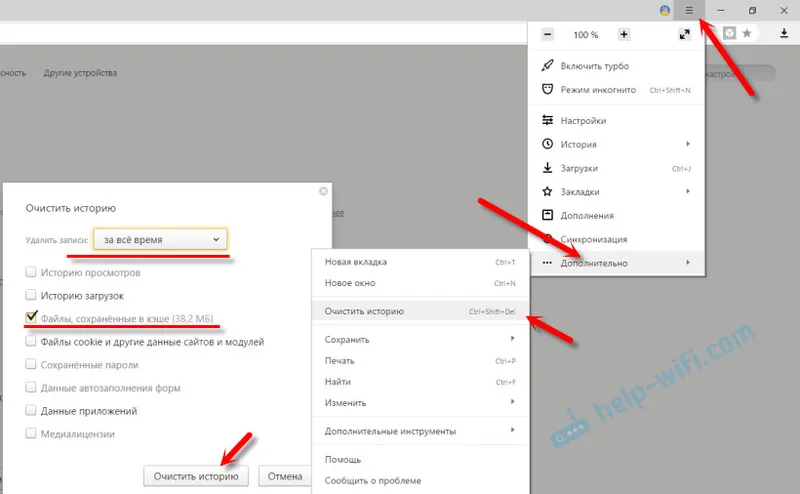 Potom vyberte možnosť „Archív súborov“ a vymažte ich.
Potom vyberte možnosť „Archív súborov“ a vymažte ich.
Ak máte iný prehliadač, potom si myslím, že v nastaveniach môžete ľahko nájsť funkciu vymazania vyrovnávacej pamäte. Alebo sa spýtajte v komentároch.
Kontrola nainštalovaných doplnkov prehliadača
Ak vymazanie vyrovnávacej pamäte nepomohlo a stránka v prehliadači sa stále úplne neotvorí, odporúčame skontrolovať nainštalované doplnky a dočasne ich zakázať (ak existujú).
Môžete to urobiť aj v nastaveniach prehliadača, niekde v časti „Rozšírenia“, „Doplnky“. Napríklad v prehliadači Opera:

Dočasne zakážte všetky nainštalované rozšírenia.
Ak neviete, kde sa tieto nastavenia nachádzajú v prehliadači, prečítajte si tento článok. V nej som vám ukázal, ako spravovať rozšírenia v obľúbených prehliadačoch.
Prečítajte si tiež, aké programy máte nainštalované a spustené v počítači. Možno nájdete niečo podozrivé.
MTU a problémy s neúplným načítaním stránok
O tomto parametri som už hovoril vyššie v článku. Spravidla sa mení v nastaveniach smerovača. Z dôvodu nesprávnej hodnoty MTU sa veľmi často vyskytujú problémy so zobrazovaním stránok pri pripojení na internet prostredníctvom modemov 3G / 4G. Keď je modem pripojený k smerovaču. To sa však stáva aj pri káblovom pripojení.
MTU môžete zmeniť v nastaveniach smerovača, v časti s nastaveniami internetového pripojenia: „WAN“, „internet“.
Najprv musíte prejsť na ovládací panel smerovača.
Ukážem vám, ako zmeniť MTU na niektorých smerovačoch.
TP-Link
V časti WAN je položka „Veľkosť MTU“. V predvolenom nastavení je 1500. Môžete zaregistrovať 1460 alebo dokonca 1400.
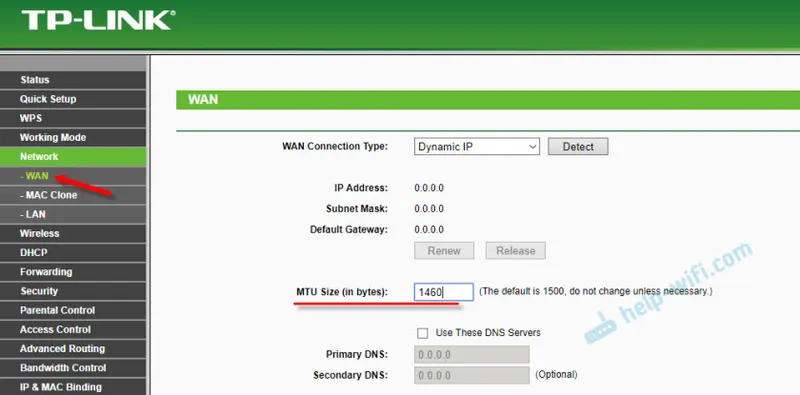
Ak máte PPPoE, musíte kliknúť na tlačidlo „Advanced“ a tam zmeniť hodnotu.
Uložte nastavenia a reštartujte smerovač.
ASUS
V časti „Internet“. Pole MTU.
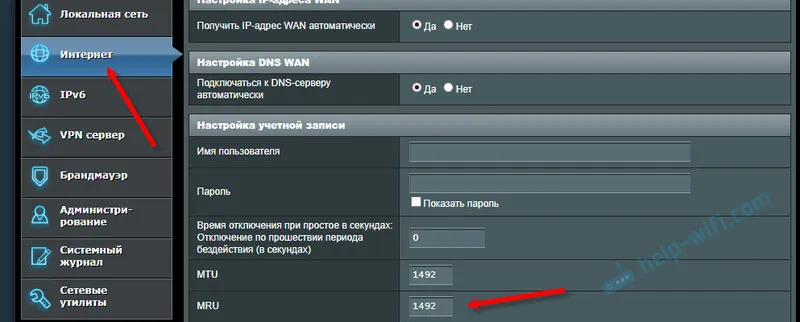
Nezabudnite uložiť svoje nastavenia.
Nedokážem podrobne ukázať, ako to urobiť na smerovačoch od rôznych výrobcov. Preto ak nenájdete tieto nastavenia, napíšte do komentárov.
Kontrola vírusov a ďalších ...
Ak všetko ostatné zlyhá, skontrolujte, či počítač neobsahuje vírusy. Môžete spustiť antivírusovú kontrolu (ak je nainštalovaná) alebo skontrolovať svoj systém pomocou jedného z bezplatných antivírusových programov. Napríklad Dr.Web CureIt!.
Ak sa pri pripájaní k inému internetu (sieť Wi-Fi) načítajú stránky prvýkrát a úplne, potom má zmysel zavolať poskytovateľovi podporu a vysvetliť problém. Možno majú nejaký problém.
Môžete tiež skúsiť zmeniť DNS na Verejné DNS Google.
V tejto chvíli som povedal všetko, čo viem o tejto téme. Ak existujú nové informácie, určite ich doplním. Môžete sa tiež podeliť o svoje pripomienky a rady. Veľa štastia!